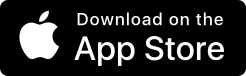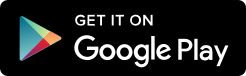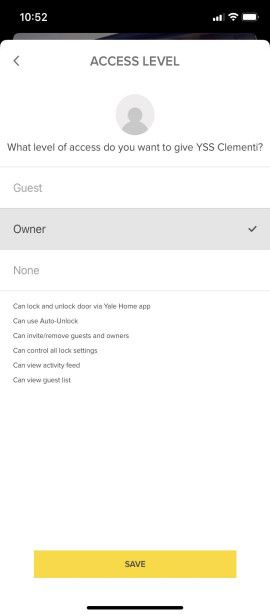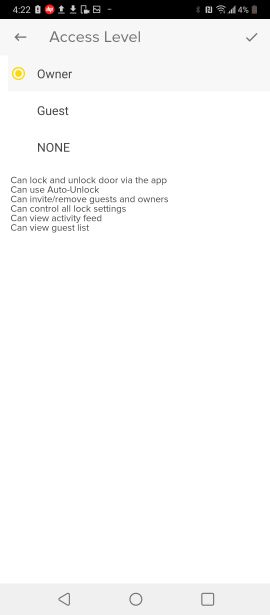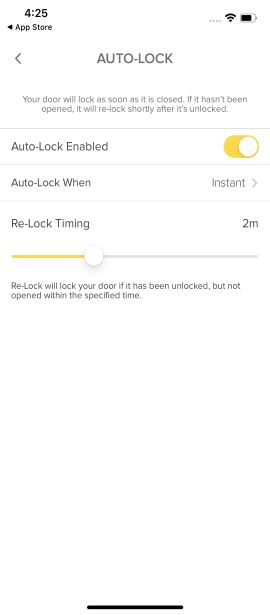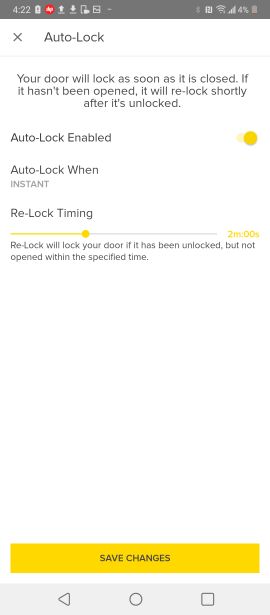ความช่วยเหลือด้าน Yale Home Module
คำถามที่พบบ่อย
สามารถติดตั้ง Yale Home Module ในสมาร์ทล็อค Yale Home ได้หลายเครื่อง
สมาร์ทล็อค Yale Home*
- สมาร์ทล็อค แอป Yale Home
- สมาร์ทล็อคโปร
มีอะไรที่รวมอยู่ในชุด Yale Home Kit บ้าง?
ชุดYale Home Kit จะมาพร้อมกับ Yale Home module และ Yale Connect Wi-Fi bridgeYale Connect Wi-Fi bridge คืออะไร?
Yale Connect Bridge จะมีหน้าที่เป็นสะพานช่วยเชื่อมต่อโมดูลของคุณกับอินเทอร์เน็ต ให้คุณสามารถควบคุมการล็อคได้จากทุกที่ผ่านการใช้แอป Yale Home ซึ่งมีคุณสมบัติสามารถควบคุมจากระยะไกล รวมถึง สามารถตรวจสอบสถานะประตูของคุณ สามารถล็อคและปลดล็อคประตูได้จากทุกที่ และให้สิทธิ์การเข้าถึงแก่ผู้อื่นได้ นอกจากนี้ การติดตั้ง Yale Connect ช่วยให้คุณสามารถเข้าถึงการทำงานรวมกันกับ Yale Home ที่มีอยู่ได้ รวมถึง Google, Amazon Alexa, Apple Home Kit, Samsung SmartThingsต้องดาวน์โหลดแอปใดเพื่อใช้กับ Yale Home module?
Yale Home สมาร์ทล็อคจะทำงานร่วมกันกับแอป Yale Home ซึ่งคุณสามารถดาวน์โหลดแอปนี้ได้ฟรีจาก App Store หรือ Google Play Storeแตกต่างจาก Yale ดิจิตอลล็อคอื่น ๆ ที่ไม่มี Yale Home Module อย่างไร
The Yale Home module ช่วยให้ผู้ใช้เข้าถึงประสบการณ์ที่ดีขึ้น ผ่านบลูทูธ - ปลดล็อคเมื่อมาถึง การตรวจจับตำแหน่งประตู (เมื่อติดตั้ง DoorSense) การเข้าถึงจากระยะไกล นอกจากนี้ ยังผสานการทำงานจากหลากหลายช่องทาง เช่น Google, Amazon Alexa, Apple Home Kit, Samsung Smart Things (เมื่อเชื่อมต่อ Yale Connect Wi-Fi Bridge)ฉันสามารถใช้ Yale Home ได้หรือไม่ เมื่อฉันมี Yale Home Module?
ใช่ – โปรดทราบว่าการใช้โมดูล Yale Home จะปิดใช้งานการตั้งค่าทั้งหมดที่ทำผ่านการล็อค
การแก้ปัญหา
หากคุณประสบปัญหากับโมดูลโฮมของ Yale เคล็ดลับการแก้ปัญหาต่อไปนี้น่าจะมีประโยชน์ บทความ "วิธีการติดตั้ง Yale Home Module" ในคู่มือวิธีใช้ด้านล่างนี้ให้ข้อมูลและภาพเพื่อช่วยในการติดตั้ง
การลงทะเบียนโมดูลของคุณ
ทำตามขั้นตอนด้านล่างเพื่อเข้าสู่เมนูการเขียนโปรแกรมบนล็อคโฮสต์เพื่อลงทะเบียนโมดูลของคุณ:- ป้อนรหัส Master PIN บนแผงปุ่มกด จากนั้นเลือกปุ่ม R หรือ I
- 2. กด '7' จากนั้นกด “#”
- 3. ขั้นตอนการลงทะเบียนสำหรับโมดูลนี้เสร็จสิ้นแล้ว
The number 7 does not appear on the keypad หมายเลข 7 ไม่ปรากฏบนแผงปุ่มกด
If the number 7 does not appear on the keypad, it may be due to any of the following reasons: หากเลข 7 ไม่ปรากฏบนแผงปุ่มกด อาจเกิดจากสาเหตุใดสาเหตุหนึ่งดังต่อไปนี้- ไม่ได้ตั้งค่ารหัสหลัก Master PIN
- 2. โมดูลอยู่ในตำแหน่งที่ไม่ถูกต้องภายในตัวล็อค
- 3. ตัวล็อคเข้ากันไม่ได้กับโมดูล Yale Home
หมายเหตุ: การตั้งค่าโมดูลไม่สามารถทำได้จนกว่าจะกำหนดค่ารหัส Master PIN แล้ว ทำตามขั้นตอนการลงทะเบียนรหัส Master PIN ด้านล่าง
- สำหรับซีรี่ส์ YRD
- กดปุ่มสัญลักษณ์ฟันเฟื่องที่มุมขวาล่างของแผงปุ่มกด
- กด 1 หรือทำตามคำสั่งเสียงเพื่อสร้างรหัสหลัก Master PIN - ฟังคำแนะนำด้วยเสียง หากรุ่นของคุณรองรับคุณสมบัตินี้
- กรอกรหัสหลัก Master PIN ที่มีความยาวระหว่าง 4-8 หลัก
- กดปุ่มสัญลักษณ์ฟันเฟื่องเพื่อสร้างรหัส PIN ให้เสร็จสิ้น
- กดตัวเลือกก่อนหน้าขวาบน (ลูกศร P) หรือฟังเสียงคำแนะนำ
หลังจากทำตามขั้นตอนการสร้าง PIN เสร็จแล้ว ให้กดปุ่มใดก็ได้บนแผงปุ่มกดเพื่อปรับเทียบการล็อคและตั้งค่าให้เสร็จสิ้น
- สำหรับล็อคอื่นๆ:
- แตะหน้าจอล็อคเพื่อให้แผงปุ่มกดปรากฎขึ้น
- ใส่รหัสหลัก Master PIN เป็นค่าเริ่มต้น
- คลิกปุ่ม I หรือ R ที่ด้านหลังของล็อค
- คลิก 1#
- ตั้งค่ารหัสหลัก Master PIN ใหม่: ป้อนรหัสหลัก Master PIN ของคุณ (4-10 หลัก)
- คลิก #
- ป้อนรหัส Master PIN อีกครั้ง
- คลิก #
- คลิกปุ่ม R ที่ด้านหลัง
If the module is not properly seated within the lock หากติดตั้งโมดูลภายในอุปกรณ์ล็อคไม่ถูกต้อง
หากติดตั้งโมดูลไว้ในอุปกรณ์ล็อคไม่ถูกต้อง คุณอาจได้รับข้อผิดพลาดในการสื่อสารโมดูล ในกรณีนี้ ให้ถอดแบตเตอรี่หนึ่งก้อนออกจากล็อคก่อน รอ 10 วินาที จากนั้นใส่โมดูล Yale Home กลับเข้าไปใหม่ จากนั้นจึงเปลี่ยนแบตเตอรี่ ฟังเสียงล็อคอย่างระมัดระวังในขณะที่มีพลังไฟสำรอง ตรวจสอบการล็อคเพื่อดูว่าเกิดข้อผิดพลาดอีกหรือไม่ โปรดทราบ: จำเป็นอย่างยิ่งที่จะต้องถอดแบตเตอรี่ออกก่อนที่จะถอดโมดูล Yale Home และใส่กลับเข้าไปใหม่
หากคุณยังคงได้รับข้อผิดพลาดในการสื่อสารโมดูล คุณอาจต้องรีเซ็ตการล็อคเป็นค่าเริ่มต้นจากโรงงาน โปรดทราบ: เมื่อรีเซ็ตการล็อคจากโรงงาน รหัสผู้ใช้ทั้งหมดรวมถึงรหัสหลัก Master PIN จะถูกลบออกและการเขียนโปรแกรมคุณสมบัติทั้งหมดจะกลับสู่การตั้งค่าเริ่มต้น ให้ทำตามขั้นตอนด้านล่าง:- ถอดฝาครอบแบตเตอรี่และแบตเตอรี่ออกจากตัวล็อค
- 2. ถอดกรอบด้านในออกเพื่อกดปุ่มรีเซ็ตภายในตัวล็อค
- 3. ปุ่มรีเซ็ตตั้งอยู่ข้างขั้วต่อสายเคเบิล PCB
- 4. ใส่แบตเตอรี่กลับเข้าไปใหม่โดยกดปุ่มรีเซ็ตค้างไว้อย่างน้อย 3 วินาทีแล้วจึงปล่อยออก
- 5. ใส่ฝาครอบแบตเตอรี่กลับเข้าไป
เมื่อต้องการรีเซ็ต การสร้างรหัสหลัก Master PIN เป็นเพียงตัวเลือกเดียวที่พร้อมใช้งาน และต้องดำเนินการก่อนที่จะตั้งโปรแกรมล็อคอื่นๆ ให้ทำตามขั้นตอนที่แสดงไว้ด้านบนเพื่อสร้างรหัสหลัก Master PIN ให้เสร็จสมบูรณ์
หากตัวล็อคเข้ากันไม่ได้กับโมดูล Yale Home
ในกรณีที่อุปกรณ์ล็อคของคุณเข้ากันไม่ได้กับโมดูล Yale Home คุณจะไม่สามารถตั้งค่าให้เสร็จสมบูรณ์ได้ โปรดตรวจสอบรายการความเข้ากันได้ของเดดโบลท์ใน "เดดโบลท์ใดบ้างที่เข้ากันได้กับ Yale Home" บทความในคำถามที่พบบ่อยด้านบนเพื่อให้แน่ใจว่าตัวล็อคของคุณอยู่ในรายการ หากคุณไม่แน่ใจว่าคุณมีอุปกรณ์ล็อครุ่นใด สังเกตหมายเลขรุ่นของอุปกรณ์ล็อคจะอยู่ที่ด้านในของฝาครอบแบตเตอรี่
หากไม่มีข้อใดข้างต้น คุณอาจต้องรีเซ็ตการล็อคเป็นค่าเริ่มต้นจากโรงงาน
คุณสามารถดูวิธีการรีเซ็ตเป็นค่าจากโรงงานสำหรับอุปกรณ์ล็อคแต่ละรายการได้จากเว็บไซต์ของผู้ผลิตล็อค โปรดทราบว่าเมื่อรีเซ็ตอุปกรณ์ล็อคจากโรงงาน การตั้งค่าและรหัส PIN ที่มีอยู่ทั้งหมดที่เชื่อมโยงกับอุปกรณ์ล็อคจะถูกลบและรีเซ็ตเป็นการตั้งค่าเริ่มต้นเพื่อให้ Yale Home Smart Lock ทำงานได้ โมดูลและอุปกรณ์ล็อคโฮสต์จำเป็นต้องสื่อสารกัน การสื่อสารที่ผิดพลาดระหว่างโมดูลและอุปกรณ์ล็อคจะส่งผลให้เกิดข้อผิดพลาดในการสื่อสารโมดูล ข้อผิดพลาดนี้อาจเกิดจากสาเหตุที่ระบุตามด้านล่าง
โปรดทราบ: บางขั้นตอนต้องดำเนินการโดยเจ้าของอุปกรณ์ล็อค
ขั้นตอนในการแก้ปัญหาเพิ่มเติมตามด้านล่าง:โมดูลถูกถอดออกอย่างไม่เหมาะสม
เพื่อให้โมดูลสามารถสื่อสารกับอุปกรณ์ล็อคโฮสต์ได้ จำเป็นต้องใส่โมดูลตามลำดับที่ถูกต้อง ควรถอดโมดูล Yale Home ออกเมื่อปิดระบบล็อคแล้วเท่านั้น หากคุณต้องการถอดโมดูล ให้ถอดแบตเตอรี่อย่างน้อยหนึ่งก้อนออกจากตัวล็อคก่อน เพื่อตัดแหล่งจ่ายไฟ เมื่อคุณใส่โมดูลกลับเข้าไปในอุปกรณ์ล็อคแล้ว คุณสามารถใส่แบตเตอรี่กลับเข้าไปและเปิดล็อคอีกครั้งได้โมดูลจำเป็นต้องลงทะเบียน/ลงทะเบียนใหม่
อาจมีข้อผิดพลาดในการสื่อสารโมดูล หากลงทะเบียนโมดูล Yale Home ไม่ถูกต้อง ในกรณีนี้รบกวนทำตามขั้นตอนดังต่อไปนี้เพื่อลบข้อผิดพลาดที่เกิดขึ้น:
ใช้แผงปุ่มกด เข้าสู่เมนูการเขียนโปรแกรมบนอุปกรณ์ล็อคโฮสต์เป็นอันดับแรก:- ป้อนรหัสหลัก Master PIN เพื่อไปที่เมนูการเขียนโปรแกรม
- จากเมนูการเขียนโปรแกรม เลือกปุ่ม R
- กดหมายเลข '7' จากนั้น ”#”
- ออกจากเมนูโดยเลือกปุ่ม 'ก่อนหน้า' (ลูกศรย้อนกลับสีแดงที่มุมซ้ายบน) หรือรอให้เมนูหมดเวลา
ดำเนินการขั้นตอนการลงทะเบียนเสร็จสมบูรณ์ และตอนนี้สามารถตรวจสอบได้ว่าข้อผิดพลาดได้ถูกลบออกไปแล้ว
โมดูลถูกถอดออกจากอุปกรณ์ล็อคหนึ่งและเอาไปใส่ในอีกอุปกรณ์ล็อคหนึ่ง
หากวางโมดูลไว้ในโฮสต์ล็อคใหม่ การตั้งค่าล็อคและรหัส PIN ที่เก็บไว้ในโมดูลสามารถซิงค์กับล็อคโฮสต์ใหม่ได้ ทำตามขั้นตอนในแอปเพื่อทำกระบวนการนี้ให้เสร็จสิ้น โมดูลจะต้องลงทะเบียนกับอุปกรณ์ล็อคโดยทำตามขั้นตอนข้างต้น
หากโมดูลถูกวางในการล็อคโฮสต์ใหม่ การตั้งค่าการล็อคและรหัส PIN ก็สามารถลบและตั้งค่ากลับเป็นค่าเริ่มต้นได้โดยการรีเซ็ตเป็นค่าเริ่มต้นจากโรงงานบนโมดูล (ในแอป) และอุปกรณ์ล็อค (ทางกายภาพ)อื่นๆ
ข้อผิดพลาดในการสื่อสารของโมดูลอาจเกิดขึ้นเมื่อ:- การรีเซ็ตเป็นค่าเริ่มต้นจากโรงงานจะถูกผลักไปที่ Yale Home Smart Lock
- โมดูลถูกถอดออกจากอุปกรณ์ล็อคอย่างไม่ถูกต้องในขณะที่ยังใส่แบตเตอรี่อยู่
- โมดูลถูกเปลี่ยนจากอุปกรณ์ล็อคหนึ่งไปเป็นอีกอุปกรณ์ล็อคหนึ่งอย่างไม่ถูกต้อง
หากเกิดเหตุการณ์ข้างต้นขึ้น คุณอาจได้รับข้อผิดพลาดในการสื่อสารของโมดูล ทำตามขั้นตอนด้านล่างเพื่อลบข้อผิดพลาด:
- ถอดแบตเตอรี่ออกจากอุปกรณ์ล็อคแล้วรอ 10 วินาที
- 2. ถอดและใส่โมดูล Yale Home กลับเข้าไปใหม่
- 3. เปลี่ยนแบตเตอรี่และฟังเสียงการเริ่มต้นระบบ
เมื่อคุณได้ยินเสียงเริ่มต้น แสดงว่าอุปกรณ์ล็อคของคุณพร้อมใช้งานแล้ว ตรวจสอบว่าข้อผิดพลาดในการสื่อสารได้รับการแก้ไขโดยใช้งานอุปกรณ์ล็อคของคุณ หากคุณลองทำตามขั้นตอนการแก้ปัญหาข้างต้นทั้งหมดแล้ว แต่ยังพบข้อผิดพลาดอยู่ โปรดติดต่อฝ่ายสนับสนุนลูกค้า
รีเซ็ต HomeKit - อุปกรณ์ล็อค Yale Home
หาก HomeKit ไม่สามารถจับคู่ภายในแอป Yale Home และ/หรือแอป Apple Home ได้ ให้ลองทำตามขั้นตอนด้านล่างเพื่อรีเซ็ต HomeKit
- เปิดเครื่องทั้งอุปกรณ์ iOS และอุปกรณ์ล็อค
- ลองตั้งค่า HomeKit อีกครั้ง
หมายเหตุ: หากยังเกิดปัญหาอยู่ ให้ลองใช้อุปกรณ์ iOS อื่นเพื่อใช้งาน HomeKit
ผู้ใช้ iOS อาจจะติดปัญหาไม่สามารถสร้างรหัสแบบ 5 หลักสำหรับยืนยันอุปกรณ์ล็อคในการลองครั้งแรกได้ แต่จะสามารถสร้างรหัสได้เมื่อแก้ไขจากรหัสเดิมให้เป็นแบบ 4, 5 หรือ 6 หลัก
คุณจะสามารถสร้างรหัสแบบ 4 และ 6 หลักได้ในครั้งแรกโดยไม่ติดปัญหารหัสที่ใช้เข้าถึงทุกครั้งหรือที่เกิดซ้ำจะยังคงอยู่ในรายชื่อแขกของคุณภายในแอป Yale จนกว่าเจ้าของจะลบออก
รหัสชั่วคราวจะหมดอายุในที่สุดและการหมดอายุจะถูกกำหนดโดยวันที่สิ้นสุดการเข้าถึง เมื่อรหัสหมดอายุ รหัสจะถูกลบออกจากรายชื่อแขกของคุณโดยอัตโนมัติหลังจากผ่านไป 7 วันทำไมสิ่งนี้ถึงเกิดขึ้น?
มีจำนวนรหัสสูงสุดที่คุณสามารถจัดเก็บไว้บนอุปกรณ์ล็อคได้ในคราวเดียว การลบรหัสชั่วคราวโดยอัตโนมัติหลังจากที่หมดอายุเป็นวิธีหนึ่งในการเพิ่มพื้นที่จัดเก็บข้อมูลหน่วยความจำอุปกรณ์ล็อคสำหรับรหัสใหม่
คู่มือการใช้งาน
1) ถอดฝาครอบแบตเตอรี่ออก
ใช้ไขควงหัวแฉก คลายสกรูฝาครอบแบตเตอรี่ เลื่อนฝาครอบขึ้นและออกจากอุปกรณ์ล็อค2) ถอดแบตเตอรี่ออก
ถอดแบตเตอรี่อย่างน้อยหนึ่งก้อนออกจากอุปกรณ์ล็อคเพื่อปิดเครื่อง รอประมาณ 10 วินาทีเพื่อให้ล็อคปิดเครื่องโดยสมบูรณ์3) ใส่โมดูล
โดยให้โลโก้ Yale หงายขึ้น ให้ใส่โมดูล ตรวจสอบให้แน่ใจว่ามันอยู่ในอุปกรณ์ล็อคอย่างถูกต้อง4) เปลี่ยนแบตเตอรี่
เปิดอุปกรณ์ล็อคโดยการเปลี่ยนแบตเตอรี่ที่ถอดออก5) เปลี่ยนฝาครอบ
เลื่อนฝาครอบแบตเตอรี่ลง และขันสกรูให้แน่น6) การลงทะเบียนโมดูล
ทำตามขั้นตอนด้านล่างเพื่อลงทะเบียน Yale Home Module กับอุปกรณ์ล็อคของคุณi. การลงทะเบียนโมดูลของคุณบนอุปกรณ์ล็อคด้วยปุ่มกด
เข้าสู่เมนูการเขียนโปรแกรมบนอุปกรณ์ล็อคโฮสต์โดยป้อน:- Master Pin ตามด้วยปุ่ม R หรือ I
- จากนั้นเลือกหมายเลข 7 ตามด้วย #
นี่คือคำแนะนำวิดีโอ
ในกรณีที่คุณไม่เห็นเลข 7 ในเมนูการเขียนโปรแกรม ให้ตรวจสอบดังต่อไปนี้:
- ตั้งค่ารหัสหลัก Master PIN จำเป็นต้องตั้งค่า Master Pin เมื่อสิ้นสุดการติดตั้งจริงของอุปกรณ์ล็อค
- โมดูลอาจติดตั้งไม่ถูกต้อง
- ถอดแบตเตอรี่ออก รอ 10 วินาทีเพื่อให้อุปกรณ์ล็อคปิดอย่างถูกต้อง
- ถอดและใส่โมดูลกลับเข้าไปใหม่ให้ถูกต้อง
- เปลี่ยนแบตเตอรี่และฟังเสียงการล็อคเริ่มต้น
- อุปกรณ์ล็อคอาจไม่ใช่รุ่นที่เข้ากันได้
- ตรวจสอบว่าอุปกรณ์ล็อคของคุณเข้ากันได้หรือไม่ บ่อยครั้งที่คุณสามารถดูหมายเลขรุ่นได้ที่ด้านในของฝาครอบแบตเตอรี่ตัวอุปกรณ์ล็อค คุณอาจต้องรีเซ็ตอุปกรณ์ล็อคเป็นค่าเริ่มต้นจากโรงงาน
ii. การลงทะเบียนโมดูลของคุณบนอุปกรณ์ล็อคโดยไม่ต้องใช้ปุ่มกด
เมื่อได้รับแจ้งให้ลงทะเบียนอุปกรณ์ล็อคของคุณ:- ค้นหาปุ่มลงทะเบียน ใต้ฝาครอบแบตเตอรี่และอยู่ถัดจากปุ่มหมุน
- 2. กดและปล่อยปุ่มหลังจากผ่านไปสองวินาที
ขั้นตอนการลงทะเบียนสำหรับโมดูลจะเสร็จสมบูรณ์ จากนั้น ตั้งค่าอุปกรณ์ล็อค Yale Home ในแอป Yale Home โปรดดูบทความ "วิธีตั้งค่าโมดูล Yale Home ในแอป Yale Home"
1. การตั้งค่าการล็อค
โปรดตรวจสอบให้แน่ใจว่า:- เฟิร์มแวร์อุปกรณ์ล็อคของคุณเป็นเวอร์ชันอัปเดตล่าสุด
- อุปกรณ์ล็อคของคุณมีแบตเตอรี่
- มีการติดตั้งอุปกรณ์ล็อคของคุณไว้ที่ประตูของคุณ
- ตั้งค่ารหัสหลัก Master PIN หากอุปกรณ์ล็อคของคุณมีปุ่มกดแบบสัมผัส
- ตรวจสอบให้แน่ใจว่าอุปกรณ์ล็อคของคุณอยู่ในโหมดขั้นสูง (สำหรับบางรุ่น คุณอาจต้องสลับไปที่โหมดขั้นสูงด้วยตนเอง)
2. การตั้งค่าแอป
ไปที่แอป Yale Home แล้วเลือกตัวเลือกต่อไปนี้: ตั้งค่าอุปกรณ์ → ตั้งค่าการล็อค ล็อคของคุณได้รับการตั้งค่าแล้ว
นี่คือวิดีโอการสอนตั้งค่าDoorSense™ ช่วยให้คุณตรวจจับได้ว่าประตูของคุณเปิดหรือปิดอยู่
ขั้นแรก ตัดสินใจว่าคุณต้องการติดตั้ง DoorSense™ แบบไหน
Yale Home มีสองตัวเลือกสำหรับการติดตั้ง: การติดตั้งบนพื้นผิวและการติดตั้งแบบฝังเรียบ
การติดตั้งแบบยึดบนพื้นผิวต้องใช้ไขควงเท่านั้น
การติดตั้งแบบฝังเรียบจะทำให้ดูสะอาดตาและมองเห็นได้น้อยลง พร้อมประสิทธิภาพที่แข็งแกร่งยิ่งขึ้น แต่จำเป็นต้องเจาะรู 1.59 ซม. เข้าไปในกรอบประตูของคุณ1. การติดตั้งแบบยึดพื้นผิว
ขั้นตอนที่ 1 กำหนดตำแหน่งการติดตั้ง
เพื่อประสิทธิภาพสูงสุด ควรติดตั้ง DoorSense™ ภายในระยะ 3.8 ซม. จากขอบวงกบประตู และควรจัดให้อยู่ในแนวเดียวกับโมดูล Yale Home ของอุปกรณ์ล็อคของคุณ
หมายเหตุ: หากคุณไม่มีกรอบประตูเรียบ หรือมีผนังตั้งฉากติดกับประตูโดยตรง สามารถติดตั้ง DoorSense™ บนผนังตั้งฉากได้ ควรใช้โมดูลนี้เป็นแนวทางสำหรับความสูงที่แนะนำในการติดตั้ง DoorSense™ขั้นตอนที่ 2 ติดเทปสำหรับติดตั้ง
ลอกกาวออกด้านหนึ่งแล้วติดที่ด้านหลังของ DoorSense™ โดยตรวจดูให้แน่ใจว่าขอบและรูสกรูอยู่ในแนวเดียวกัน จากนั้นถอดอีกด้านของแผ่นรองกาวออกขั้นตอนที่ 3 วางบนกรอบประตู
กดด้านกาวของ DoorSense™ บนกรอบประตูของคุณในตำแหน่งการติดตั้งที่ระบุไว้ให้ถูกต้อง ตรวจสอบให้แน่ใจว่าได้จัดวางในแนวตั้งขั้นตอนที่ 4 ขันสกรูยึดเข้ากับกรอบประตู
ขันสกรูตัวอุปกรณ์ DoorSense™ เข้ากับกรอบประตูโดยใช้สกรูที่ให้มา
คุณอาจต้องการดำเนินการขั้นตอนนี้ให้เสร็จสิ้นจนกว่าอุปกรณ์ล็อคของคุณจะถูกตั้งค่าและสอบเทียบแล้ว เพื่อให้มั่นใจว่าคุณสามารถดึงข้อมูลการอ่านสถานะประตูได้อย่างแม่นยำก่อนที่จะปรับเปลี่ยนกรอบประตูของคุณขั้นตอนที่ 5 ติดฝาครอบ
กดฝาครอบลงบนตัวอุปกรณ์ DoorSense™ขั้นตอนที่ 6 ปรับเทียบอุปกรณ์ล็อคของคุณ
เมื่อตั้งค่าอุปกรณ์ล็อคแล้ว ให้ไปที่การตั้งค่าการล็อคและเลือกปรับเทียบล็อค จากนั้นเลือก LOCK AND DOORSENSE™ ทำตามคำแนะนำในแอปจนกว่าคุณจะปรับเทียบอุปกรณ์ล็อคและ DoorSense™ เข้าด้วยกันสำเร็จ
เปิด-ปิดประตูและตรวจสอบว่าสถานะของประตูถูกต้องหรือไม่ หากไม่ถูกต้องหรือการปรับเทียบไม่สำเร็จ ให้ย้ายตำแหน่งตัว DoorSense™ ใกล้กับสมาร์ทล็อคมากขึ้น และเข้าสู่กระบวนการปรับเทียบอีกครั้งจนกว่าคุณจะได้ผลลัพธ์ที่ถูกต้องแม่นยำ
หากคุณเลือกที่จะไม่ใส่สกรูติดเข้าในกรอบประตู ให้กลับไปใส่สกรูติดเข้าในตัวเรือนแล2. การติดตั้งฟลัชเมาท์
ขั้นตอนที่ 1. ถอดแม่เหล็กออกจากตัวเครื่อง
ใช้วัตถุทื่อเล็กๆ ดันตัวแม่เหล็กออกจากตัวเรือนผ่านรูตรงกลาง ซึ่งอาจต้องใช้ความพยายามเล็กน้อยขั้นตอนที่ 2 ประกอบแม่เหล็กเข้ากับฝาครอบ
เปิดแทบกาวโดยลอกแผ่นรองสีน้ำเงินออก กดฝาปิดทับลงบนด้านที่มีรอยบากของแถบแม่เหล็ก รูปร่างทั้งสองควรเชื่อมต่อกันขั้นตอนที่ 3 ติดตั้งในเฟรม
DoorSense™ จะติดตั้งแบบฝังในกรอบประตูของคุณ ดังนั้นอุปกรณ์สมาร์ทล็อคของคุณจะแกว่งออกไปเมื่อเปิดประตู DoorSense™ ควรสอดคล้องกับอุปกรณ์ล็อคที่ถูกเชื่อมต่อโดยโมดูล Yale Homeขั้นตอนที่ 4 กำหนดตำแหน่งการติดตั้ง
ขันสกรูยึดตัว DoorSense™ ของคุณเข้ากับกรอบประตูโดยใช้สกรูที่ให้มา
DoorSense™ ควรติดตั้งที่ระยะระหว่าง 3.8 ซม. ถึง 8.9 ซม. จากขอบด้านบนของแผ่นสลักกลอนล็อคโดยอยู่ตรงกลางกรอบ DoorSense™ ควรอยู่ในแนวเดียวกับอุปกรณ์ล็อคที่ถูกเชื่อมต่อโดยโมดูล Yale Homeขั้นตอนที่ 5. ดอกสว่านเทป
การติดเทปเข้ากับดอกสว่านอาจเป็นประโยชน์เพื่อทำเครื่องหมายความลึกของรูที่เหมาะสมในการเจาะ DoorSense™ ซึ่งต้องใช้รูที่มีความลึก 1.27 ซม. แต่อาจจะใช้ DoorSense™ ที่ประกอบไว้เป็นแนวทางช่วยได้ขั้นตอนที่ 6 เจาะรู
เจาะรูในตำแหน่งที่เหมาะสมบนวงกบประตู โดยให้สว่านตั้งตรงและมั่นคงขั้นตอนที่ 7 ใส่ DoorSense เข้าไปในรู
ใส่ DoorSense™ เข้าไปในรู หากกระชับเกินกว่าจะใช้มือดันเข้าไปได้ คุณสามารถป้องกันโครงด้วยเศษไม้ และใช้ค้อนหรือค้อนทุบเบาๆขั้นตอนที่ 8 ปรับเทียบล็อคของคุณ
เมื่อตั้งค่าล็อคแล้ว ให้ไปที่การตั้งค่าล็อค และเลือกปรับเทียบล็อค และเลือก LOCK AND DOORSENSE™ ทำตามคำแนะนำในแอปจนกว่าคุณจะปรับเทียบล็อคและ DoorSense เข้าด้วยกันสำเร็จ
เปิด-ปิดประตูและตรวจสอบว่าสถานะของประตูถูกต้อง หากไม่ถูกต้องหรือการปรับเทียบไม่สำเร็จ ให้ย้ายตำแหน่งตัวเรือน DoorSense ใกล้กับอุปกรณ์ล็อคมากขึ้น และเข้าสู่กระบวนการปรับเทียบอีกครั้งจนกว่าคุณจะได้ผลลัพธ์ที่แม่นยำถูกต้อง
หากคุณเลือกที่จะไม่ใส่สกรูยึดเข้ากับกรอบประตู ให้กลับไปใส่สกรูในตัวเรือนและยึดเข้ากับกรอบประตูหรือผนังของคุณ แล้ววางฝาครอบไว้เหนือตัวเรือน
หากคุณสังเกตว่าการอ่านของคุณไม่แม่นยำเมื่อเวลาผ่านไป ให้ดำเนินการปรับเทียบสถานะประตูอีกครั้งเพื่อดูประสิทธิภาพที่ดีขึ้นบทความนี้ประกอบไปด้วยขั้นตอนสำหรับตั้งค่ารหัสการเข้าถึงของคุณหรือให้แขกเข้าบ้าน
ใช้แอป Yale Home และทำตามคำแนะนำด้านล่างเพื่อสร้างรหัสเข้าถึงมีการทำงานอย่างไร?
การสร้างรหัสสำหรับเจ้าของ
- เปิดแอป Yale Home
- ไปที่หน้าจอรายชื่อแขก
- เลือกโปรไฟล์ของคุณ
- กรอกรหัสที่คุณต้องการ
นี่คือคำแนะนำวิดีโอ
สร้างรหัสสำหรับแขก
- เปิดแอป Yale Home
- ไปที่หน้าจอรายชื่อแขก
- เลือกปุ่มเชิญสีเหลือง
คุณจะได้รับแจ้งให้สิทธิ์การเข้าถึงแอปหรือการเข้าถึงเฉพาะรหัสแก่แขกของคุณ
การเข้าถึงแอป - แขกสามารถเข้าถึงอุปกรณ์ล็อคของคุณได้โดยใช้ทั้งแอป Yale Home หรือปุ่มกด
ทำตามขั้นตอนด้านล่างเพื่อให้สิทธิ์การเข้าถึงแอปแก่แขกของคุณ:
- เลือกการเข้าถึงแอป
- เลือกอย่างใดอย่างหนึ่งเพื่อเชิญแขกผ่านหมายเลขโทรศัพท์มือถือหรือจากผู้ติดต่อที่บันทึกไว้ในโทรศัพท์ของคุณ
- ป้อนหมายเลขโทรศัพท์มือถือหรือเลือกผู้ติดต่อ จากนั้นเลือกหมายเลขโทรศัพท์มือถือจากรายการ
- ยืนยันระดับการเข้าถึง (แขกหรือเจ้าของหรือไม่ระบุ) และการเข้าถึงแอป (เสมอ / เป็นประจำ / ชั่วคราว)
- กรอกรหัสที่คุณต้องการ
- จากนั้นส่งคำเชิญ
- แขกจะได้รับคำแนะนำให้ดาวน์โหลดแอป Yale Home (หากยังไม่เคยทำมาก่อน) จากนั้นเข้าสู่ระบบโดยใช้ตัวเลือก: “ ฉันได้รับคำเชิญ”
รหัสเข้าถึงเท่านั้น - แขกสามารถเข้าถึงอุปกรณ์ล็อคของคุณได้โดยใช้ปุ่มกดเท่านั้น
ทำตามขั้นตอนด้านล่างสำหรับการเข้าถึงรหัสเท่านั้น:
- เชิญแขกโดยใช้ผู้ติดต่อหรือเพิ่มด้วยตนเอง
- ยืนยันประเภทการเข้าถึง (เสมอ / เป็นประจำ / ชั่วคราว)
- จากนั้นเลือกบันทึกรหัส
- หากคุณเลือกตัวเลือกในการส่งข้อความรหัสถึงแขก แอปข้อความของคุณจะเปิดขึ้นพร้อมข้อความที่มีรหัสแขกของคุณ
- ส่งข้อความให้พวกเขาได้รับ
นี่คือวิดีโอคำแนะนำ
Yale Home มีระดับการเข้าถึง 2 ระดับ: เจ้าของและแขก แขกเป็นระดับการเข้าถึงเริ่มต้นสำหรับทุกคนที่ได้รับเชิญให้เข้าร่วม Yale Home หรือ Yale Assure ของคุณ แต่คุณสามารถอัปเดตระดับการเข้าถึงของแต่ละบุคคลได้เมื่อคุณเชิญพวกเขาให้เข้าร่วมอุปกรณ์ล็อคของคุณหรือเมื่อใดก็ได้หลังจากนั้น
อ่านบน iOS หรือ Android (ขึ้นอยู่กับอุปกรณ์ของคุณ) เพื่อดูขั้นตอนในการเปลี่ยนระดับการเข้าถึงiOS
การเปลี่ยนแขกเป็นเจ้าของ
- เปิดแอป Yale Home และเลือกไอคอนผู้มาเยือนจากมุมขวาล่างในเมนู
- เลือกแขกที่คุณต้องการแก้ไข
- เปลี่ยนระดับการเข้าถึงจากแขกเป็นเจ้าของ
- เครื่องหมายถูกสีเทาจะปรากฏข้างการเลือกของคุณ
- คลิกที่บันทึกเพื่อยืนยันการเปลี่ยนแปลง
แขกของคุณเปลี่ยนเป็นเจ้าของแล้ว และจะถูกแสดงว่าเป็นเจ้าของในรายชื่อแขกของคุณ
คุณสามารถเปลี่ยนระดับการเข้าถึงของผู้ใช้งานกลับเป็นแขกได้ตลอดเวลาโดยทำตามขั้นตอนเหล่านี้อีกครั้ง และเลือกจากตัวเลือกระดับการเข้าถึงของแขก
Android
การเปลี่ยนแขกเป็นเจ้าของ
- ใช้งานแอป Yale Home และเลือกไอคอนผู้มาเยือนจากมุมขวาล่างในเมนู
- เลือกแขกที่คุณต้องการแก้ไข
- เปลี่ยนระดับการเข้าถึงจากแขกเป็นเจ้าของ
- เลือกตัวเลือก "บันทึกการเปลี่ยนแปลง" ที่ด้านล่างของหน้าจอเพื่อบันทึกการเปลี่ยนแปลงของคุณ
แขกของคุณเป็นเจ้าของแล้ว และจะแสดงเป็นเจ้าของในรายชื่อแขกของคุณ
คุณสามารถเปลี่ยนระดับการเข้าถึงของผู้ใช้กลับเป็นแขกได้ตลอดเวลาโดยทำตามขั้นตอนเหล่านี้อีกครั้ง และเลือกแขกจากตัวเลือกระดับการเข้าถึงการเข้าถึงมี 3 ประเภท: เสมอ ชั่วคราว และเป็นประจำ คุณสามารถเลือกระหว่างประเภทการเข้าถึงที่แตกต่างกันสามประเภทเมื่อเพิ่มรายชื่อแขกใน Yale Smart Lock ของคุณ
คุณสามารถแก้ไขประเภทการเข้าถึงสำหรับแขกที่มีอยู่ในรายชื่อแขกหรือตั้งค่าเมื่อคุณเชิญแขกเข้ามาใหม่- เสมอ - แขกของคุณสามารถเข้าถึงได้ไม่จำกัด แต่เจ้าของสามารถเปลี่ยนแปลงหรือลบการเข้าถึงได้ตลอดเวลา
- เป็นประจำ - แขกของคุณสามารถเข้าใช้งานตามกำหนดเวลาที่เกิดซ้ำ เช่น แขกจะได้รับเชิญทุกเช้าวันจันทร์ พุธ และศุกร์ เวลา 8.00 น. - 10.00 น.
- ชั่วคราว- แขกจะได้รับคำเชิญเข้าบ้านของคุณอย่างจำกัดซึ่งจะหมดอายุ ตัวอย่างเช่น แขกสามารถเข้าถึงการใช้งานครั้งเดียวโดยจำกัดตามวันที่และเวลาที่คุณเลือก
คำแนะนำในการตั้งค่าและแก้ไขตารางการเข้าใช้งานอยู่ด้านล่าง
iOS
หากต้องการเปลี่ยนแปลงกำหนดการเข้าถึง:- เลือกอุปกรณ์ล็อคจากพวงกุญแจ
- ไปที่รายชื่อแขก
- เลือกชื่อแขกที่ต้องการ
- ไปที่ตารางการเข้าถึง
- เลือกเสมอ เป็นประจำ หรือชั่วคราว
เข้าถึงตลอดเวลา - เลือก เข้าถึงเสมอ หากคุณต้องการให้แขกของคุณเข้าถึงอุปกรณ์ล็อคของคุณได้ไม่จำกัด
การเข้าถึงที่เกิดเป็นประจำ - เลือกวันและกรอบเวลาที่คุณต้องการให้ผู้เยี่ยมชมเข้าถึงอุปกรณ์ล็อคของคุณสำหรับการเข้าถึงที่เกิดประจำ
การเข้าถึงชั่วคราว - สำหรับการเข้าถึงชั่วคราว ให้เลือกกรอบเวลาที่คุณต้องการให้แขกของคุณเข้าถึงอุปกรณ์ล็อคของคุณ
แขกที่สามารถเข้าถึงชั่วคราวจะได้รับคำเชิญเข้าบ้านของคุณอย่างจำกัด ซึ่งจะเริ่มต้นและสิ้นสุดตามเวลาที่กำหนด ตัวอย่างเช่น การเข้าถึงได้ชั่วคราวตั้งแต่ 8:00 น. 17/06/59 จนถึงเที่ยงวันที่ 19/06/59 คลิก "ตกลง" เมื่อเสร็จสิ้นแล้วเพื่อบันทึกการอัปเดตAndroid
หากต้องการเปลี่ยนแปลงกำหนดการเข้าถึง:- เลือกอุปกรณ์ล็อคจากพวงกุญแจ
- ไปที่รายชื่อแขก
- เลือกชื่อแขกที่ต้องการ
- ไปที่ตารางการเข้าถึง
- เลือกเสมอ เป็นประจำ หรือชั่วคราว
เข้าถึงตลอดเวลา - เลือก เข้าถึงเสมอ หากคุณต้องการให้แขกของคุณเข้าถึงอุปกรณ์ล็อคของคุณได้อย่างไม่จำกัด
การแจ้งเตือนอัจฉริยะจะถูกส่งเป็นการเตือนและแจ้งให้คุณทราบเกี่ยวกับกิจกรรมของสมาร์ทล็อคของ Yale ส่วนมากจะปรากฏในฟีดกิจกรรม
ตัวเลือกการแจ้งเตือนอัจฉริยะในปัจจุบันประกอบด้วยการล็อคประตูด้วยตนเอง การล็อคประตูเฉพาะผู้ใช้งาน การแจ้งเตือนเมื่อประตูถูกเปิดทิ้งไว้ การแจ้งเตือนการล็อคอัตโนมัติ และการล็อคประตูด้วยการทำงานของปุ่มกดแบบสัมผัส (ต้องใช้ Yale Home Smart Keypad)
เมื่อเวลาผ่านไป ตัวเลือกการแจ้งเตือนและการกำหนดเวลาจะถูกเพิ่มเข้ามา
เพื่อประสบการณ์ Smart Alerts ที่ดีที่สุด เราขอแนะนำให้คุณจับคู่ Yale Home Smart Lock กับ Yale Connect Bridge
อ่านข้อมูลเกี่ยวกับการแจ้งเตือนอัจฉริยะบน iOS หรือ Android (ขึ้นอยู่กับอุปกรณ์ของคุณ) ด้านล่าง รวมถึงขั้นตอนในการตั้งค่า
นี่คือวิดีโอสอนiOS
ประเภทของการแจ้งเตือนอัจฉริยะ
หมายเหตุ: การแจ้งเตือนอัจฉริยะจะใช้งานได้หลังจากเชื่อมต่อสะพาน Yale Connect แล้วเท่านั้น ผู้ใช้สามารถเลือกการแจ้งเตือนได้ห้าแบบ:1. ประตูถูกล็อคหรือปลดล็อคด้วยตนเอง
การแจ้งเตือนนี้จะแจ้งให้คุณทราบเมื่อมีคนใช้งาน Yale Home Smart Lock ด้วยมือหรือใช้กุญแจ2. ประตูถูกล็อคหรือปลดล็อคโดยผู้ใช้เฉพาะราย
การแจ้งเตือนนี้จะแจ้งให้คุณทราบเมื่อแขกหรือเจ้าของที่ระบุทำการล็อคผ่านบลูทูธ ซึ่งรวมถึงการปลดล็อคโดยใช้แอปหรือการปลดล็อคอัตโนมัติ3. ประตูเปิดแง้มอยู่
การแจ้งเตือนนี้จะแจ้งให้คุณทราบหากประตูถูกเปิดทิ้งไว้ตามระยะเวลาที่กำหนด ระบุระยะเวลาในการตั้งค่าการล็อค4. ประตูล็อคอัตโนมัติ
การแจ้งเตือนนี้จะแจ้งให้คุณทราบเมื่อ Yale Assure ล็อคอัตโนมัติ สามารถตั้งค่าล็อคอัตโนมัติได้ในหน้าการตั้งค่าการล็อค5. ประตูถูกล็อคด้วยปุ่ม One-Touch Keypad (เฉพาะเมื่อ Yale Home Smart Keypad จับคู่กับกุญแจล็อคเท่านั้น)
การแจ้งเตือนนี้จะแจ้งให้คุณทราบเมื่อ Yale Home Smart Lock ถูกล็อคโดยใช้คุณสมบัติ One-Touch Lock บนแผงปุ่มกด Yale Home Smartสร้างการแจ้งเตือนอัจฉริยะ
การแจ้งเตือนอัจฉริยะสามารถพบได้ในส่วนการแจ้งเตือนของเมนูการตั้งค่าล็อคของคุณ หากต้องการเปิดใช้งานการแจ้งเตือนอัจฉริยะ:- เปิดแอป Yale Home และไปที่การตั้งค่าการล็อค
- เลือกการแจ้งเตือนอัจฉริยะ
- เลือกปุ่มสีเหลืองที่ระบุว่า "สร้างการแจ้งเตือนอัจฉริยะ"
- จากนั้นให้กดเลือก "เลือกเหตุการณ์" เพื่อเลือกเหตุการณ์ที่จะทำให้เกิดการแจ้งเตือนอัจฉริยะ
Android
ประเภทของการแจ้งเตือนอัจฉริยะ
หมายเหตุ: การแจ้งเตือนอัจฉริยะจะใช้งานได้หลังจากเชื่อมต่อสะพาน Yale Connect แล้วเท่านั้น ผู้ใช้สามารถเลือกการแจ้งเตือนได้ห้าแบบ:1. ประตูถูกล็อคหรือปลดล็อคด้วยตนเอง
การแจ้งเตือนนี้จะแจ้งให้คุณทราบเมื่อมีคนใช้งาน Yale Home Smart Lock ด้วยมือหรือใช้กุญแจ2. ประตูถูกล็อคหรือปลดล็อคโดยผู้ใช้เฉพาะราย
การแจ้งเตือนนี้จะแจ้งให้คุณทราบเมื่อแขกหรือเจ้าของที่ระบุทำการล็อคผ่านบลูทูธ ซึ่งรวมถึงการปลดล็อคโดยใช้แอปหรือการปลดล็อคอัตโนมัติ3. ประตูเปิดแง้มอยู่
การแจ้งเตือนนี้จะแจ้งให้คุณทราบหากประตูถูกเปิดทิ้งไว้ตามระยะเวลาที่กำหนด ระบุระยะเวลาในการตั้งค่าการล็อค4. ประตูล็อคอัตโนมัติ
การแจ้งเตือนนี้จะแจ้งให้คุณทราบเมื่อ Yale Assure ล็อคอัตโนมัติ สามารถตั้งค่าล็อคอัตโนมัติได้ในหน้าการตั้งค่าการล็อค5. ประตูถูกล็อคด้วยปุ่ม One-Touch Keypad (เฉพาะเมื่อ Yale Home Smart Keypad จับคู่กับกุญแจล็อคเท่านั้น)
การแจ้งเตือนนี้จะแจ้งให้คุณทราบเมื่อ Yale Home Smart Lock ถูกล็อคโดยใช้คุณสมบัติ One-Touch Lock บนแผงปุ่มกด Yale Home Smartสร้างการแจ้งเตือนอัจฉริยะ
การแจ้งเตือนอัจฉริยะสามารถพบได้ในส่วนการแจ้งเตือนของเมนูการตั้งค่าล็อคของคุณ หากต้องการเปิดใช้งานการแจ้งเตือนอัจฉริยะ:- เปิดแอป Yale Home และไปที่การตั้งค่าการล็อค
- เลือกการแจ้งเตือนอัจฉริยะ
- เลือกเครื่องหมายบวก (+) สีเหลืองเพื่อสร้างการแจ้งเตือนอัจฉริยะใหม่
- จากนั้นเลือก "เลือกเหตุการณ์" เพื่อเลือกเหตุการณ์ที่จะทำให้เกิดการแจ้งเตือนอัจฉริยะ
คุณสมบัติล็อคอัตโนมัติช่วยให้ประตูของคุณล็อคโดยอัตโนมัติหลังจากผ่านไปตามระยะเวลาที่กำหนดไว้ (สูงสุด 30 นาที)
ในการเปิดใช้งานคุณสมบัตินี้ คุณต้องเป็นเจ้าของที่ได้รับอนุญาตของการล็อคที่เกี่ยวข้อง และอยู่ภายในช่วงระยะบลูทูธ ของการล็อคที่คุณเปิดใช้งานคุณสมบัตินี้
โปรดทราบ: หากคุณต้องการใช้คุณสมบัติตั้งเวลาล็อคอัตโนมัติเพื่อควบคุมเวลาที่ประตูของคุณจะล็อคหลังจากปิด คุณจะต้องติดตั้ง DoorSense™ หากไม่มี DoorSense™ ประตูจะล็อคโดยอัตโนมัติหลังจากปิดเมื่อเปิดใช้งานล็อคอัตโนมัติวิธีเปิดใช้งานการล็อคอัตโนมัติบน iOS
ขั้นตอนต่อไปนี้จะช่วยคุณในการตั้งค่าคุณสมบัติล็อคอัตโนมัติบนอุปกรณ์ iOS ของคุณ:- เปิดแอป Yale Home และเลือกคุณสมบัติที่เกี่ยวข้องจากพวงกุญแจหากมีมากกว่าหนึ่งรายการ
- แตะไอคอนรูปฟันเฟืองสำหรับการตั้งค่าที่มุมขวาล่างบนหน้าจอวงกลมล็อค
- เลือกล็อคจากอุปกรณ์ที่แสดง
- เลือกล็อคอัตโนมัติซึ่งแสดงอยู่ในเมนูการทำงานอัตโนมัติ
- สลับเปิดใช้งานล็อคอัตโนมัติและตั้งเวลาล็อคอัตโนมัติ
- เลือกบันทึกการเปลี่ยนแปลงที่ด้านล่าง
เสร็จสิ้นขั้นตอนในการเปิดใช้งานคุณสมบัติล็อคอัตโนมัติบน Yale Home Smart Lock ของคุณ ล็อคของคุณจะล็อคโดยอัตโนมัติหลังจากระยะเวลาที่ตั้งไว้ในจับเวลาล็อคอัตโนมัติ
ในทางกลับกัน หากคุณต้องการปิดการใช้งานคุณสมบัติล็อคอัตโนมัติ ให้ทำตามขั้นตอนด้านบนและสลับการเปิดใช้งานล็อคอัตโนมัติ คุณต้องอยู่ในช่วงบลูทูธของการล็อคเพื่อปิดใช้งานคุณสมบัตินี้วิธีเปิดใช้งานการล็อคอัตโนมัติบน Android
ขั้นตอนต่อไปนี้จะช่วยคุณในการตั้งค่าคุณสมบัติล็อคอัตโนมัติบนอุปกรณ์ Android ของคุณ:- เปิดแอป Yale Home และเลือกคุณสมบัติที่เกี่ยวข้องจากพวงกุญแจหากมีมากกว่าหนึ่งรายการ
- แตะไอคอนรูปฟันเฟืองการตั้งค่าที่มุมขวาบนของหน้าจอวงกลมล็อค
- เลือกล็อคจากอุปกรณ์ที่แสดง
- เลือกล็อคอัตโนมัติซึ่งแสดงอยู่ในเมนูการทำงานอัตโนมัติ
- สลับเปิดใช้งานการล็อคอัตโนมัติและตั้งเวลาล็อคอัตโนมัติ
- เลือกบันทึกการเปลี่ยนแปลงที่ด้านล่าง
เสร็จสิ้นขั้นตอนในการเปิดใช้งานคุณสมบัติการล็อคอัตโนมัติบน Yale Home Smart Lock ของคุณ อุปกรณ์ล็อคของคุณจะล็อคโดยอัตโนมัติหลังจากระยะเวลาที่ตั้งไว้ในจับเวลาล็อคอัตโนมัติ
ในทางกลับกัน หากคุณต้องการปิดการใช้งานคุณสมบัติการล็อคอัตโนมัติ ให้ทำตามขั้นตอนด้านบนและสลับการเปิดใช้งานล็อคอัตโนมัติ คุณต้องอยู่ในช่วงระยะบลูทูธของการล็อคเพื่อปิดใช้งานคุณสมบัตินี้การแจ้งเตือนประตูแง้มอยู่จะแจ้งเตือนคุณเมื่อประตูของคุณถูกเปิดทิ้งไว้เป็นระยะเวลาหนึ่ง
ในการตั้งค่าการแจ้งเตือนประตูแง้มอยู่ คุณจะต้องติดตั้ง Yale Home Smart Lock พร้อมด้วย Yale Connect Bridge สำหรับข้อมูลเกี่ยวกับวิธีการติดตั้ง DoorSense™ โปรดดูส่วน "วิธีการติดตั้ง Door Sense"วิธีสร้างการแจ้งเตือนประตูแง้มเปิดอยู่ (iOS)
ขั้นตอนแรกในการตั้งค่าการแจ้งเตือนประตูเปิดแง้มไว้ คือการตั้งค่าระยะเวลาที่ประตูเปิดแง้มอยู่ เวลาที่เพิ่มขึ้นจะเป็นตัวกำหนดระยะเวลาที่ประตูของคุณสามารถเปิดประตูทิ้งไว้ได้ก่อนที่คุณจะได้รับการแจ้งเตือน
วิธีตั้งเวลาแง้มประตู:- เปิดแอป Yale Home
- ไปที่ DoorSense™ ในการตั้งค่าล็อค
- แตะที่จังหวะประตูเปิดแง้มอยู่
- กำหนดระยะเวลา
หลังจากตั้งค่าระยะเวลาที่ประตูสามารถเปิดแง้มไว้ได้แล้ว คุณต้องตั้งค่า การแจ้งเตือนอัจฉริยะ เพื่อรับการแจ้งเตือน
วิธีตั้งค่าการแจ้งเตือนอัจฉริยะนี้:- ไปที่หน้าการแจ้งเตือนอัจฉริยะในส่วนการแจ้งเตือนของหน้าการตั้งค่าล็อคของคุณ
- แตะ "สร้างการแจ้งเตือนอัจฉริยะ" ตามด้วย "เลือกกิจกรรม"
เลือกเหตุการณ์ “ประตูเปิดแง้มอยู่” จากนั้นเลือก “เสร็จสิ้น” ในที่สุดแตะ "บันทึก"
ตอนนี้คุณจะได้รับการแจ้งเตือนทุกครั้งที่เปิดประตูทิ้งไว้ตามเวลาที่ระบุไว้ใน การกำหนดระยะเวลาที่ประตูเปิดแง้มอยู่วิธีสร้างการแจ้งเตือนเมื่อประตูเปิดแง้มอยู่ (Android)
ขั้นตอนแรกในการตั้งค่าการแจ้งเตือนประตูเปิดแง้มไว้ คือการตั้งค่าระยะเวลาที่ประตูเปิดแง้มอยู่ เวลาที่เพิ่มขึ้นจะเป็นตัวกำหนดระยะเวลาที่ประตูของคุณสามารถเปิดประตูทิ้งไว้ได้ก่อนที่คุณจะได้รับการแจ้งเตือน
วิธีตั้งเวลาแง้มประตู:- เปิดแอป Yale Home
- ไปที่ DoorSense™ ในการตั้งค่าล็อค
- แตะที่จังหวะประตูเปิดแง้มอยู่
- กำหนดระยะเวลา
หลังจากตั้งค่าระยะเวลาที่ประตูสามารถเปิดแง้มไว้ได้แล้ว คุณต้องตั้งค่า การแจ้งเตือนอัจฉริยะ เพื่อรับการแจ้งเตือน
วิธีตั้งค่าการแจ้งเตือนอัจฉริยะนี้:- ไปที่หน้าการแจ้งเตือนอัจฉริยะในส่วนการแจ้งเตือนของหน้าการตั้งค่าล็อคของคุณ
- แตะ "สร้างการแจ้งเตือนอัจฉริยะ" ตามด้วย "เลือกกิจกรรม"
เลือกเหตุการณ์ “ประตูเปิดแง้มอยู่” จากนั้นเลือก “เสร็จสิ้น” ในที่สุดแตะ "บันทึก"
ตอนนี้คุณจะได้รับการแจ้งเตือนทุกครั้งที่เปิดประตูทิ้งไว้ตามเวลาที่ระบุไว้ใน การกำหนดระยะเวลาที่ประตูเปิดแง้มอยู่
นี่คือวิดีโอคำแนะนำปลดล็อคอัตโนมัติเป็นคุณลักษณะที่จะปลดล็อคประตูของคุณโดยอัตโนมัติเมื่อคุณกลับถึงบ้าน โดยไม่ต้องหยิบโทรศัพท์หรือกุญแจ
หากคุณเป็นผู้ใช้ iOS โปรดอ่านบทความด้านล่างเกี่ยวกับ "วิธีใช้การปลดล็อคอัตโนมัติสำหรับ iOS" เพื่อดูข้อมูลเพิ่มเติมเกี่ยวกับคุณสมบัติการปลดล็อคอัตโนมัติทำงานอย่างไร?
Yale ใช้สองสถานะเพื่อเปิดใช้งานการปลดล็อคอัตโนมัติเพื่อทำงาน: โหมด บ้าน และโหมด ไม่อยู่ โหมดเหล่านี้บ่งชี้ว่าการปลดล็อคอัตโนมัติคิดว่าคุณอยู่ที่ไหน: ที่บ้าน หรืออยู่ไกลบ้าน ตามลำดับ
เมื่อคุณอยู่ที่บ้าน (ในโหมดบ้าน) การปลดล็อคอัตโนมัติจะไม่ทำอะไรเลย รอจนกว่าคุณจะออกจากบ้าน
เมื่อคุณเข้าใกล้ประตู การปลดล็อคอัตโนมัติจะปลดล็อคประตูของคุณผ่านบลูทูธ ซึ่งหมายความว่าการปลดล็อคอัตโนมัติจะไม่สามารถใช้งานการล็อคของคุณได้เมื่อคุณไม่อยู่บ้าน
คุณจะถือว่าคุณอยู่ไกลบ้านเมื่อคุณออกจากพื้นที่ใกล้เคียงซึ่งอยู่ห่างออกไปประมาณ 200 เมตรหรือสองสามช่วงตึก ซึ่งจะใช้งานได้เมื่อคุณกลับไปยังพื้นที่บ้านของคุณเท่านั้นเคล็ดลับเพื่อประสิทธิภาพการปลดล็อคอัตโนมัติที่ดี
เปิด Wi-Fi และบลูทูธ ทิ้งไว้
ต้องเปิดใช้งาน Wi-Fi และบลูทูธเพื่อใช้คุณสมบัติปลดล็อคอัตโนมัติ โทรศัพท์ของคุณใช้ Wi-Fi และบลูทูธเพื่อระบุตำแหน่งของคุณ หากตำแหน่งของคุณไม่ถูกต้อง การปลดล็อคอัตโนมัติจะทำงานไม่ถูกต้องหรือไม่ทำงานเลยเปิดบริการระบุตำแหน่งไว้
ปลดล็อคอัตโนมัติใช้ตำแหน่งของโทรศัพท์เพื่อระบุว่าคุณอยู่ใกล้บ้านเมื่อใด ต้องเปิดใช้บริการระบุตำแหน่งเพื่อให้การปลดล็อคอัตโนมัติทำงานได้อย่างถูกต้องการอนุญาตให้เข้าถึงตำแหน่ง (Android 10 และสูงกว่า)
ตั้งค่าการอนุญาตเข้าถึงตำแหน่งเป็น "ตลอดเวลา"ใช้ประโยชน์จากการแจ้งเตือน
Android 8 ขึ้นไปใช้การแจ้งเตือนเพื่อสื่อสารกับคุณเกี่ยวกับการปลดล็อคอัตโนมัติ คุณสามารถเปิดการแจ้งเตือนสำหรับ Android เวอร์ชันก่อนหน้าได้ในการตั้งค่าเปิดและใช้แอป Yale Home อย่างน้อยวันละครั้ง
สิ่งนี้จะสอนระบบปฏิบัติการว่าแอป Yale Home เป็นแอปพลิเคชั่นที่ใช้กันทั่วไปไวท์ลิสต์แอป Yale Home เพื่อการประหยัดแบตเตอรี่ (Android 9)
รักษาอายุการใช้งานแบตเตอรี่ด้วยการอนุญาตพิเศษให้กับแอป Yale Home จากหน้าจอหลักของคุณ ไปที่การตั้งค่า > แอป > Yale Home > แบตเตอรี่ > ปรับการใช้งานแบตเตอรี่ให้เหมาะสม
โปรดทราบ: ขั้นตอนเหล่านี้อาจแตกต่างกันไปในแต่ละรุ่น คอลัมน์ทางด้านขวามีข้อมูลเพิ่มเติมเกี่ยวกับโทรศัพท์บางรุ่น (วิธีเปิดใช้งานการปลดล็อคอัตโนมัติบนโทรศัพท์ Android ด้วยการเพิ่มประสิทธิภาพผู้จำหน่ายแบบกำหนดเองที่ยกเลิกการทำงานพื้นหลัง)เพื่อผลลัพธ์ที่ดีที่สุด: เข้าและออกจากบ้านผ่านประตูที่ติดตั้ง Yale Home Smart Lock ไว้
หากคุณเข้าประตูโดยไม่เปิดใช้งานการปลดล็อคอัตโนมัติ คุณลักษณะการปลดล็อคอัตโนมัติจะยังคงพยายามปลดล็อคประตูที่เปิดใช้งาน Smart Lock ในครั้งถัดไปที่เห็น หากคุณมีบ้านหลังใหญ่ อาจใช้เวลาไม่กี่นาทีหรือชั่วโมงต่อมา
หากคุณวางแผนที่จะเข้าประตูอื่น คุณสามารถยกเลิกการปลดล็อคอัตโนมัติผ่านการแจ้งเตือนที่ปรากฏขึ้นเมื่อคุณเข้าใกล้บ้านของคุณอธิบายโหมด บ้าน และ ไม่อยู่
1. โหมดบ้าน
ไม่มีอะไรเกิดขึ้นโดยอัตโนมัติมันหมายความว่าอะไร?
ถือว่าคุณอยู่ที่บ้าน และ Auto-Unlock ไม่ได้ทำอะไรเลยมันเปิดใช้งานได้อย่างไร?
อัตโนมัติ - คุณจะถูกจัดให้อยู่ในโหมดบ้านหลังจากที่การปลดล็อคอัตโนมัติปลดล็อคประตูของคุณสำเร็จเมื่อกลับถึงบ้าน2. โหมดไม่อยู่
โทรศัพท์ของคุณจะพยายามปลดล็อคการล็อคในครั้งต่อไปที่คุณอยู่ใกล้ หากคุณต้องการให้แน่ใจว่าประตูของคุณล็อคอยู่ โปรดตั้งค่าล็อคอัตโนมัติด้วย ทำตามคำแนะนำในบทความ "วิธีเปิดใช้งานการล็อคอัตโนมัติ" ด้านบนมันหมายความว่าอะไร?
ถือว่าคุณได้ออกจากบ้านและบริเวณใกล้เคียงแล้วมันเปิดใช้งานได้อย่างไร?
อัตโนมัติ - คุณจะถูกจัดให้อยู่ในโหมดไม่อยู่บ้านเมื่อโทรศัพท์ของคุณออกจากพื้นที่รอบบ้าน โดยทั่วไปจะอยู่ห่างจาก Yale Home Smart Lock ของคุณประมาณ 200 เมตรหรือสองสามช่วงตึก
ด้วยตนเอง - หากคุณระงับการปลดล็อกอัตโนมัติ คุณสามารถเปิดใช้งานอีกครั้งได้โดยเพียงแค่เปิดแอป Yale Homeการแก้ไขปัญหา
ประตูของฉันไม่ปลดล็อคออกตามที่คาดไว้i. คุณอาจอยู่ไม่ไกลจากบ้านมากพอ:
- หากต้องการเข้าสู่โหมดไม่อยู่ คุณต้องไปไกลกว่า 200 เมตรหรือสองสามช่วงตึก จากนั้นระบบจะปลดล็อกอัตโนมัติเพื่อปลดล็อกประตูของคุณเมื่อคุณกลับถึงบ้าน
- คุณสามารถตรวจสอบให้แน่ใจว่าการปลดล็อคอัตโนมัติจะแจ้งให้คุณทราบเมื่อคุณอยู่ไกลเพียงพอโดยการเปิดใช้งานการแจ้งเตือน การตั้งค่าการแจ้งเตือนเพื่อปลดล็อคอัตโนมัติสามารถพบได้ในการตั้งค่าการล็อค > ปลดล็อคอัตโนมัติ
ii. ประตูของฉันปลดล็อคโดยที่ฉันไม่คาดคิด
- ปลดล็อคอัตโนมัติโดยคิดว่าคุณออกจากบ้านไม่ถูกต้อง
- หากคุณมีการเชื่อมต่อ Wi-Fi หรือโทรศัพท์มือถือที่แย่มาก โทรศัพท์ของคุณใช้ข้อมูลเหล่านี้เพื่อระบุตำแหน่งปัจจุบันของคุณ
- ปลดล็อคอัตโนมัติไม่เห็นล็อคของคุณเมื่อคุณกลับถึงบ้าน
- คุณเข้าประตูอื่นที่ไม่ใช่ประตูที่เปิดใช้งานการปลดล็อคอัตโนมัติ
- บลูทูธในโทรศัพท์ของคุณถูกปิดเมื่อคุณกลับถึงบ้าน
- แบตเตอรี่ล็อคของคุณเหลือน้อยมาก
Yale Home ใช้ข้อมูลตำแหน่งของฉันอย่างไร
ข้อมูลตำแหน่งของคุณจะถูกจัดเก็บไว้ในโทรศัพท์ของคุณภายในแอป Yale Home เท่านั้น Yale ไม่รวบรวมหรือจัดเก็บข้อมูลของคุณจากระยะไกล และไม่มีวิธีดูข้อมูลตำแหน่งของคุณ สำหรับข้อมูลเพิ่มเติม โปรดดู นโยบายความเป็นส่วนตัว ของเราวิธีเปิดใช้งานการปลดล็อคอัตโนมัติบนโทรศัพท์ Android ด้วยการเพิ่มประสิทธิภาพผู้จำหน่ายแบบกำหนดเองที่ยกเลิกการทำงานพื้นหลัง
เพื่อให้คุณสมบัติปลดล็อคอัตโนมัติทำงานร่วมกับโทรศัพท์ของคุณได้ แอป Yale Home จะต้องสามารถเรียกใช้งานพื้นหลังสั้นๆ เป็นครั้งคราว สำหรับโทรศัพท์เหล่านี้ การตั้งค่าปลดล็อกอัตโนมัติจะนำคุณไปยังการตั้งค่าที่แอป Yale Home สามารถ เพิ่มเข้าไปในรายการ "ละเว้นการเพิ่มประสิทธิภาพแบตเตอรี่" นอกเหนือจากการตั้งค่านั้น สำหรับโทรศัพท์ Huawei แล้ว ยังจำเป็นต้องมีขั้นตอนต่อไปนี้ทางด้านขวาปรับการตั้งค่าของคุณ:
ไปที่การตั้งค่าโทรศัพท์ > การตั้งค่าขั้นสูง > ตัวจัดการแบตเตอรี่ > แผนการใช้พลังงานถูกตั้งค่าเป็นเพิ่มประสิทธิภาพ
การตั้งค่าโทรศัพท์ > การตั้งค่าขั้นสูง > ตัวจัดการแบตเตอรี่ > แอปที่มีการป้องกัน - ตรวจสอบว่าแอป Yale Home ถูกตั้งค่าเป็นมีการป้องกัน
การตั้งค่าโทรศัพท์ > แอป > แอป Yale Home > แบตเตอรี่ > ข้อความแจ้งการใช้พลังงานมาก [x] และทำงานต่อไปหลังจากปิดหน้าจอ [x]
การตั้งค่าโทรศัพท์ > แอป > ขั้นสูง (ที่ด้านล่าง) > ละเว้นการเพิ่มประสิทธิภาพ > กดอนุญาต > แอปทั้งหมด > ค้นหาแอป Yale Home และตั้งค่าเป็นอนุญาต
เฉพาะบางรุ่น เช่น Huawei, OnePlus และ Xiaomi มีขั้นตอนเพิ่มเติม หากโทรศัพท์รุ่นของคุณอยู่ตามด้านล่าง ให้ทำตามขั้นตอนข้างต้น:Huawei P9 Plus:
การตั้งค่าโทรศัพท์ > แอป > การตั้งค่า > การเข้าถึงแบบพิเศษ > ละเว้นการเพิ่มประสิทธิภาพแบตเตอรี่ > เลือกอนุญาตสำหรับแอป Yale HomeHuawei P20:
การตั้งค่าโทรศัพท์ > แบตเตอรี่ > การเปิดแอป จากนั้นตั้งค่าแอปของคุณเป็น "จัดการด้วยตนเอง" และตรวจสอบให้แน่ใจว่าทุกอย่างเปิดอยู่Huawei Honor 9 Lite และ Huawei Mate 9 Pro:
การตั้งค่าโทรศัพท์ > แบตเตอรี่ > เปิดใช้งาน จากนั้นตั้งค่าแอป Yale Home เป็น "จัดการด้วยตนเอง" และตรวจดูให้แน่ใจว่าทุกอย่างเปิดอยู่OnePlus
การตั้งค่าโทรศัพท์ > แบตเตอรี่ > การเพิ่มประสิทธิภาพแบตเตอรี่ และสลับไปที่รายการแอปทั้งหมด (เมนูด้านบน) > แอป Yale Home > ไม่ปรับให้เหมาะสมXiaomi
การตั้งค่าระบบ > แอป > ไอคอนรูปเฟือง > การเข้าถึงแบบพิเศษ > การเพิ่มประสิทธิภาพแบตเตอรี่
แอปประหยัดแบตเตอรี่: ความปลอดภัย > แบตเตอรี่ > แอปประหยัดแบตเตอรี่ > แอป Yale Home > ไม่มีข้อจำกัด
เริ่มอัตโนมัติ: เปิดแอปความปลอดภัย > ให้สิทธิ์เข้าถึง > เริ่มอัตโนมัติ เปิดใช้งานเริ่มอัตโนมัติสำหรับแอปที่ต้องการ
การปักหมุดแอป: เมื่อคุณเปิดหน้าจอแอปล่าสุด ให้ลากจอแอปของคุณลง - แอปจะถูกล็อค ดังนั้นแม้ว่าคุณจะล้างแอปล่าสุด แต่ก็จะไม่ล้างออกจากพื้นหลัง ลากลงอีกครั้งเพื่อล้างแอปของคุณจากพื้นหลังการปลดล็อคอัตโนมัติเป็นคุณลักษณะที่จะปลดล็อคประตูของคุณโดยอัตโนมัติเมื่อคุณกลับถึงบ้าน โดยไม่ต้องหยิบโทรศัพท์หรือกุญแจ
หากคุณเป็นผู้ใช้ Android โปรดอ่านบทความด้านบนเกี่ยวกับ "วิธีใช้การปลดล็อคอัตโนมัติสำหรับ Android" เพื่อดูข้อมูลเพิ่มเติมเกี่ยวกับคุณสมบัติการปลดล็อคอัตโนมัติทำงานอย่างไร?
Yale ใช้สองสถานะเพื่อเปิดใช้งานการปลดล็อคอัตโนมัติเพื่อทำงาน: โหมด บ้าน และโหมด ไม่อยู่ โหมดเหล่านี้บ่งชี้ว่าการปลดล็อคอัตโนมัติจะคิดว่าคุณอยู่ที่ไหน: ที่บ้าน หรืออยู่ไกลบ้าน ตามลำดับ
เมื่อคุณอยู่ที่บ้าน (ในโหมดบ้าน) การปลดล็อคอัตโนมัติจะไม่ทำอะไรเลย มันรอจนกว่าคุณจะออกจากบ้าน
เมื่อคุณเข้าใกล้ประตู การปลดล็อคอัตโนมัติจะปลดล็อคประตูของคุณผ่านบลูทูธ ซึ่งหมายความว่าการปลดล็อคอัตโนมัติจะไม่สามารถใช้งานการล็อคของคุณได้เมื่อคุณไม่อยู่บ้าน
จะถือว่าคุณอยู่ไกลบ้านเมื่อคุณออกจากพื้นที่ใกล้เคียงซึ่งอยู่ห่างออกไปประมาณ 200 เมตรหรือสองสามช่วงตึก มันจะใช้งานได้เมื่อคุณกลับไปยังพื้นที่บ้านของคุณเท่านั้นอธิบายโหมด บ้าน และ ไม่อยู่
โหมดโฮม
ไม่มีอะไรเกิดขึ้นโดยอัตโนมัติหมายความว่าอะไร?
ถือว่าคุณอยู่ที่บ้าน และ Auto-Unlock ไม่ได้ทำอะไรเลยเปิดใช้งานได้อย่างไร?
อัตโนมัติ - คุณจะถูกจัดให้อยู่ในโหมดบ้านหลังจากที่การปลดล็อคอัตโนมัติ ปลดล็อคประตูของคุณสำเร็จเมื่อกลับถึงบ้าน
ด้วยตนเอง - คุณสามารถกำหนดให้ตัวเองอยู่ในโหมดบ้านได้โดยไปที่การตั้งค่าปลดล็อคอัตโนมัติ > การตั้งค่าขั้นสูง และเปลี่ยนจากโหมดไม่อยู่เป็นโหมดบ้านข้อผิดพลาด
ในกรณีที่ไม่สามารถระบุสถานะของคุณได้ การปลดล็อคอัตโนมัติอาจใช้ค่าเริ่มต้นกลับสู่โหมดบ้าน กรณีเหล่านี้ได้แก่:- โทรศัพท์ของคุณรีสตาร์ท
- แอป Yale Home ถูกบังคับปิด
โหมดไม่อยู่
โทรศัพท์ของคุณจะพยายามปลดล็อคการล็อคในครั้งต่อไปเมื่อคุณอยู่ใกล้หมายความว่าอะไร?
คุณจะถูกคาดเดาว่าได้ออกจากบ้านแล้ว เช่นเดียวกับพื้นที่รอบๆ บ้านของคุณ การปลดล็อคอัตโนมัติจะฟังสัญญาณบลูทูธของการล็อคของคุณ และพยายามปลดล็อคประตูของคุณในครั้งต่อไปเมื่อคุณอยู่ห่างจากอุปกรณ์ล็อคภายในระยะ 3 - 4.5 เมตร การฟังนี้ไม่ได้ใช้พลังงานแบตเตอรี่มากนักเปิดใช้งานได้อย่างไร?
เปิดอัตโนมัติ - คุณจะถูกจัดให้อยู่ในโหมดไม่อยู่บ้านเมื่อโทรศัพท์ของคุณออกจากพื้นที่รอบบ้าน โดยทั่วไปจะอยู่ห่างจาก Yale Home Smart Lock ของคุณประมาณ 200 เมตรหรือสองสามช่วงตึก
เปิดด้วยตนเอง - คุณสามารถกำหนดให้ตัวเองอยู่ในโหมดไม่อยู่บ้านได้โดยไปที่การตั้งค่าปลดล็อคอัตโนมัติ > การตั้งค่าขั้นสูง และสลับจากโหมดบ้านเป็นโหมดไม่อยู่โปรดทราบ: หากคุณยืนอยู่ใกล้ Yale Home Smart Lock เมื่อเข้าสู่โหมดไม่อยู่ ด้วยตนเอง อุปกรณ์ล็อคของคุณควรปลดล็อคภายในไม่กี่วินาที นี่เป็นพฤติกรรมที่คาดหวัง และจะเกิดขึ้นได้เพียงเพราะคุณอยู่ใกล้ล็อคเท่านั้น สิ่งนี้จะไม่เกิดขึ้นเมื่อคุณไม่อยู่บ้าน
ข้อผิดพลาด
หากคุณถูกจัดให้อยู่ในโหมดบ้านโดยอัตโนมัติเนื่องจากมีข้อผิดพลาด โดยปกติคุณจะได้รับตัวเลือกให้กลับเข้าสู่โหมดไม่อยู่บ้านอีกครั้งการแก้ไขปัญหา
ประตูของฉันไม่ได้ปลดล็อคตามที่คาดหวังไว้i. คุณอาจไปไม่ไกลจากบ้านมากพอ:
- หากต้องการเข้าสู่โหมดไม่อยู่บ้าน คุณต้องไปไกลกว่า 200 เมตรหรือสองสามช่วงตึก จากนั้นระบบจะปลดล็อคอัตโนมัติเพื่อปลดล็อคประตูของคุณเมื่อคุณกลับถึงบ้าน
- คุณสามารถตรวจสอบให้แน่ใจว่าการปลดล็อคอัตโนมัติจะแจ้งให้คุณทราบเมื่อคุณอยู่ไกลเพียงพอโดยเปิดใช้งานการแจ้งเตือน การตั้งค่าการแจ้งเตือนการปลดล็อคอัตโนมัติสามารถพบได้ในการตั้งค่าล็อค > ปลดล็อคอัตโนมัติ
ii. การปลดล็อคอัตโนมัติอาจเปลี่ยนกลับไปเป็นโหมดบ้านเนื่องจากมีข้อผิดพลาด
- กรณีเหล่านี้ส่วนใหญ่จะส่งการแจ้งเตือนถึงคุณพร้อมตัวเลือกในการแก้ไขปัญหาก่อนที่คุณจะถึงบ้าน สาเหตุได้แก่:
- โทรศัพท์ของคุณถูกรีสตาร์ท
- แอป Yale Home ถูกบังคับปิด
- ข้อผิดพลาดในการสื่อสารกับอุปกรณ์ล็อคของคุณ
ประตูของฉันปลดล็อคโดยที่ฉันไม่คาดคิด
i. ปลดล็อคอัตโนมัติโดยคิดว่าคุณออกจากบ้านไม่ถูกต้อง
ii. หากคุณมีการเชื่อมต่อ Wi-Fi หรือโทรศัพท์มือถือที่แย่มาก โทรศัพท์ของคุณใช้ข้อมูลเหล่านี้เพื่อระบุตำแหน่งปัจจุบันของคุณ
iii. ตำแหน่งของล็อคของคุณถูกตั้งค่าไม่ถูกต้อง คุณสามารถเปลี่ยนได้ในการตั้งค่าปลดล็อคอัตโนมัติ > การตั้งค่าขั้นสูง
iv. ปลดล็อคอัตโนมัติไม่เห็นล็อคของคุณเมื่อคุณกลับถึงบ้าน
v. คุณเข้าผ่านประตูอื่นที่ไม่ใช่ประตูที่เปิดใช้งานการปลดล็อคอัตโนมัติ
vi. บลูทูธในโทรศัพท์ของคุณถูกปิดเมื่อคุณกลับถึงบ้าน
vii. แบตเตอรี่ล็อคของคุณเหลือน้อยมากYale Home ใช้ข้อมูลตำแหน่งของฉันอย่างไร
ข้อมูลตำแหน่งของคุณจะถูกจัดเก็บไว้ในโทรศัพท์ของคุณภายในแอป Yale Home เท่านั้น Yale ไม่รวบรวมหรือจัดเก็บข้อมูลของคุณจากระยะไกล และไม่มีวิธีดูข้อมูลตำแหน่งของคุณ สำหรับข้อมูลเพิ่มเติม โปรดดู [นโยบายความเป็นส่วนตัว] ของเราการรีเซ็ตสมาร์ทล็อคของ Yale Home จากโรงงานจะลบการตั้งค่าการล็อคทั้งหมด รวมถึงข้อมูลของเจ้าของและแขก และคืนค่ากลับเป็นการตั้งค่าดั้งเดิมจากโรงงาน การรีเซ็ตเป็นค่าเริ่มต้นจากโรงงานจะลบการล็อคออกจากพวงกุญแจของเจ้าของหรือแขก การรีเซ็ตสามารถทำได้ภายในแอป Yale Home หากคุณอยู่ในช่วงระยะบลูทูธ ของการล็อคโฮสต์
วิธีรีเซ็ตโมดูล Yale Home ของคุณ:
- เปิดแอป Yale Home ขณะที่คุณอยู่ในช่วงระยะบลูทูธของอุปกรณ์ล็อค
- ไปที่การตั้งค่าของบ้านแล้วเลือกล็อคโฮสต์
- เปิดการตั้งค่าการล็อค
- เลื่อนไปที่รีเซ็ตเพื่อตั้งค่าเริ่มต้นจากโรงงาน
- เลือกรีเซ็ตล็อคสำหรับ iOS หรือรีเซ็ตอุปกรณ์สำหรับ Android
โปรดทราบ: ขั้นตอนข้างต้นจะรีเซ็ตทั้งโมดูลและการล็อค และจะลบการตั้งค่า/พินทั้งหมด คุณจะต้องใช้รหัสพินหลักใหม่ HomeKit จะไม่ถูกรีเซ็ตเมื่อคุณรีเซ็ตโมดูล Yale Home จากโรงงาน
นอกจากนี้ยังมีตัวเลือกในการรีเซ็ตการล็อคโฮสต์โดยใช้ปุ่มที่อยู่บนล็อค วิธีการรีเซ็ตนี้จะรีเซ็ตการล็อคโฮสต์และ HomeKit ตำแหน่งของปุ่มรีเซ็ตจะแตกต่างกันไปขึ้นอยู่กับรุ่นของการล็อคโฮสต์ที่คุณมี โปรดดูคำแนะนำของผู้ผลิตสำหรับขั้นตอนการรีเซ็ต
โปรดทราบ: การรีเซ็ตการล็อคโฮสต์ของคุณโดยใช้ปุ่มรีเซ็ตของอุปกรณ์ล็อคอาจทำให้เกิดข้อผิดพลาดในการสื่อสารโมดูล โปรดอ่านบทความ "ข้อผิดพลาดในการสื่อสารโมดูล Yale Home" หัวข้อจะอยู่ใต้เรื่องส่วนการแก้ไขปัญหาเพื่อดูขั้นตอนในการแก้ไขข้อผิดพลาด
หากคุณย้ายเข้าบ้านใหม่และมี Yale Home Smart Lock ติดตั้งอยู่ คุณจะต้องรีเซ็ตอุปกรณ์เป็นค่าเริ่มต้นหากอุปกรณ์ยังคงเชื่อมโยงกับเจ้าของคนก่อน ติดต่อฝ่ายสนับสนุนเพื่อขอความช่วยเหลือในการรีเซ็ตการล็อค
ปฏิบัติตามลำดับต่อไปนี้เมื่อต้องการที่จะตั้งค่าโมดูล Yale Home และ HomeKit:
- ดาวน์โหลดแอป Yale Home
- ติดตั้งอุปกรณ์ล็อคที่ประตูของคุณ
- ติดตั้ง Yale Home Module ในอุปกรณ์ล็อคของคุณ
- กำหนดค่าการรวมระหว่าง HomeKit และแอป Yale Home โดยใช้รหัส QR ที่อยู่ในแผ่นพับข้อกำหนดและเงื่อนไขที่มาพร้อมกับ Yale Home Module ของคุณ
- ตั้งค่าอุปกรณ์ล็อคในแอป Yale Home เพื่อทำการบูรณาการให้เสร็จสมบูรณ์
โปรดทราบ: คุณจะไม่สามารถตั้งค่า HomeKit ได้ เว้นแต่โมดูลจะถูกติดตั้งอยู่ในตัวเครื่องแล้ว
โปรดทราบ: คุณสามารถเข้าถึงจากระยะไกลผ่าน HomeKit ผ่านทางบลูทูธ (ไม่มี Yale Connect Bridge) หรือ Wi-Fi ที่มี (Yale Connect Bridge)
Yale Connect Bridge จำเป็นสำหรับการเข้าถึงจากระยะไกลเท่านั้นเมื่อใช้ผ่านแอป Yale Home
สำหรับ HomeKit ถ้าใช้บลูทูธเท่านั้น (แบบไม่มี Yale Connect Bridge) คุณต้องมีการเชื่อมต่อบลูทูธระหว่าง HomeKit Hub (Apple TV, HomePod ฯลฯ) และการล็อคด้วยโมดูล Yale Home หากคุณพบว่ามีการเชื่อมต่อบลูทูธที่ไม่น่าเชื่อถือ การติดตั้ง Yale Connect Wi-fi Bridge จะช่วยปรับปรุงการเชื่อมต่อขั้นตอนในการตั้งค่า HomeKit สำหรับ Yale Home Lock
1. ตรวจสอบว่าได้เปิดใช้งานการตั้งค่าที่เหมาะสมบนโทรศัพท์ของคุณแล้ว
เปิดการตั้งค่า iPhone (ไม่ใช่ Yale Home) และตรวจสอบสิ่งต่อไปนี้:- ที่ด้านบนของการตั้งค่าใน iPhone ให้แตะชื่อของคุณ → iCloud → ตรวจสอบให้แน่ใจว่าหน้าแรกเปิดใช้งานอยู่ และพวงกุญแจแสดงเป็นเปิด
- หากคุณจะใช้ HomeKit จากระยะไกล (โดยใช้ Apple TV, iPad หรือ Homepod) คุณจะต้องเปิดใช้งานการตรวจสอบสิทธิ์แบบสองปัจจัย หากต้องการนำทางที่นี่ ให้ย้อนกลับแล้วเลือก “รหัสผ่านและความปลอดภัย”
- แตะปุ่มย้อนกลับซ้ายบน (ข้อความว่า Apple ID) → แตะปุ่มซ้ายบนอีกครั้ง (ข้อความว่าการตั้งค่า) → เลื่อนลงและค้นหาความเป็นส่วนตัว → HomeKit → ตรวจสอบให้แน่ใจว่าเปิดใช้งาน Yale Home แล้ว
- แตะปุ่มย้อนกลับซ้ายบน (ข้อความว่าย้อนกลับ) →แตะปุ่มซ้ายบนอีกครั้ง (ข้อความว่าการตั้งค่า) → เลื่อนลงไปที่ Yale Home → ตรวจสอบให้แน่ใจว่าได้เปิดใช้งานข้อมูลในบ้านแล้ว
2. เริ่มการตั้งค่า HomeKit
เปิดแอพ Yale Home → ไปที่หน้าจอสถานะการล็อค (วงกลมสีแดง/เขียว/เทา) → แตะไอคอนรูปเฟืองการตั้งค่าที่มุมขวาล่างของหน้าจอ → การตั้งค่าล็อค → การตั้งค่า HomeKit → เลือกเปิดใช้งาน Siri ที่ด้านล่าง
ปฏิบัติตามคำแนะนำในแอป3. ติดตั้ง HomeKit แล้ว
ตอนนี้ HomeKit ได้รับการตั้งค่าด้วยการล็อคของคุณแล้ว สำหรับการเข้าถึงระยะไกลผ่าน HomeKit หากใช้ Yale Home Module (ไม่มี Yale Connect Bridge) เท่านั้น คุณต้องมีการเชื่อมต่อ Bluetooth ที่ดีระหว่างฮับ HomeKit (Apple TV, HomePod ฯลฯ) และการล็อคด้วยโมดูล Yale Home หากคุณพบว่าการเชื่อมต่อไม่น่าเชื่อถือ การติดตั้ง Yale Connect Wi-Fi Bridge จะช่วยปรับปรุงการเชื่อมต่อหากคุณมีปัญหาใด ๆ โปรดติดต่อ ทีมสนับสนุนลูกค้า ของเรา
หากคุณมี Smart Lock ที่เปิดใช้งาน HomeKit การเพิ่มเจ้าของใหม่และให้สิทธิ์การเข้าถึง HomeKit แก่พวกเขาสามารถทำได้พร้อมๆ กัน
สำหรับข้อมูลเพิ่มเติมเกี่ยวกับการแชร์การเข้าถึง HomeKit กับผู้ใช้รายอื่น โปรดดูที่ บทความนี้